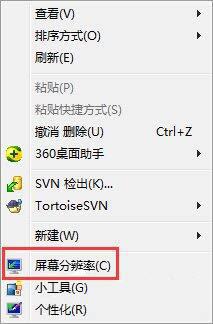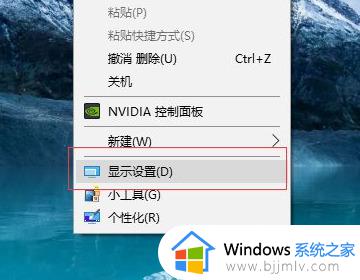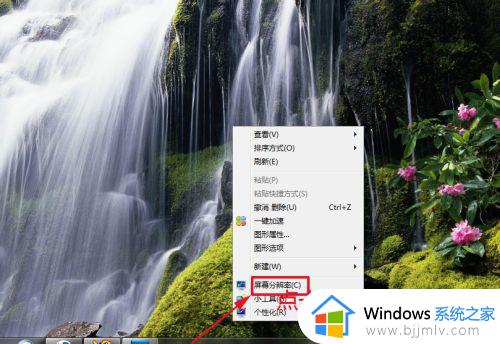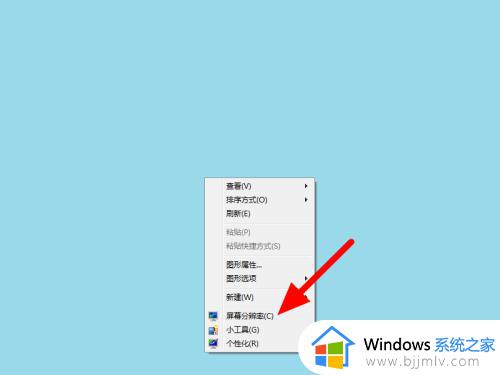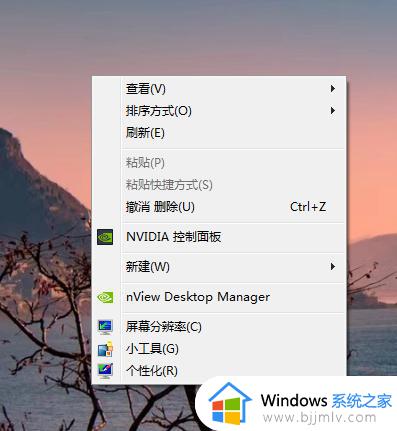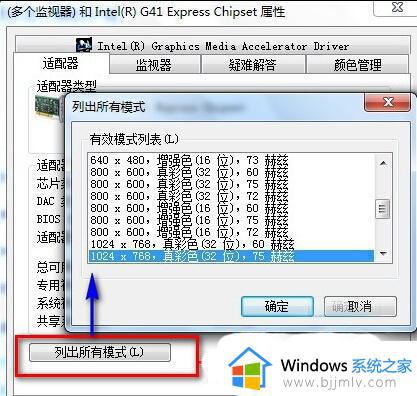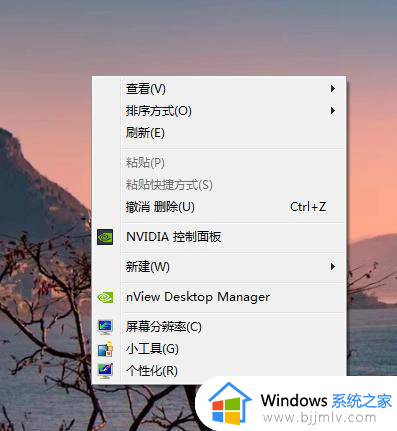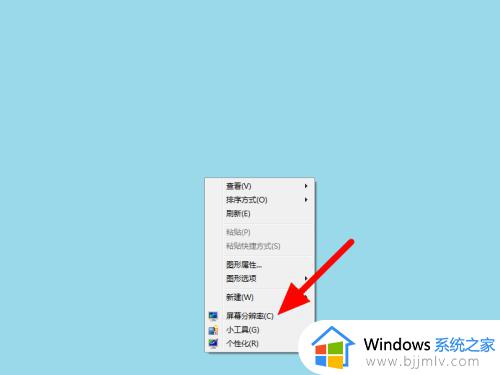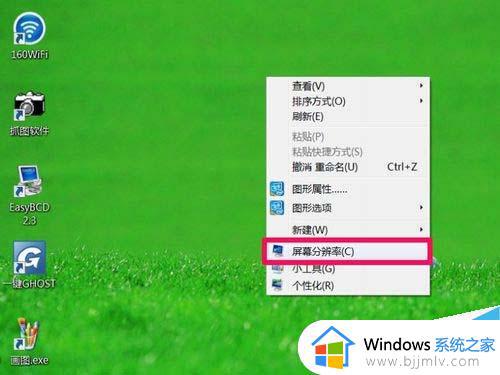win7调不了分辨率如何操作 win7电脑分辨率无法调整如何解决
众所周知,在我们的win7操作系统中调整分辨率的话,可以提高我们的显示效果,但是我们小伙伴如果遇到了电脑分辨率无法调整的情况,很多小伙伴都不知道怎么办,对此win7电脑分辨率无法调整如何解决呢?今天小编就给大家介绍一下win7调不了分辨率如何操作,快来看看吧。
具体方法:
1、首先检查一下显示器是否支持要设置的分辨率,具体方法是,鼠标右击电脑空白处选择屏幕分辨率选项,接着点击高级设置项。
2、接着在弹出来的对话框中,在适配器选项卡下,点击列出所有模式按钮,就可以看到里面所支持的分辨率,如果没有你所设置的值得话说明不支持,所以就无法调整。
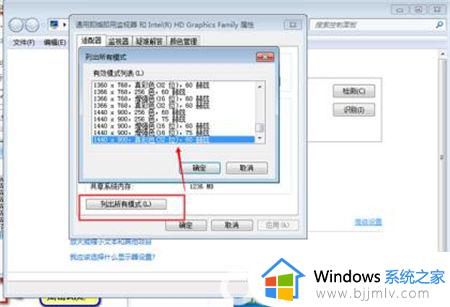
3、确认一下是否有外接显示,若外接显示查看是否是复制模式,复制模式下分辨率只能设置到最大分辨率值,是外接设备与内置显示器最小分辨率。比如:电脑分辨率是1280*1024,外接设备分辨率最大是1024*768,复制模式时,最大可设置分辨率就是1024*768。如果需要分别设置分辨率,可以使用“扩展”显示方式,这样两个显示屏分辨率均可单独设置。
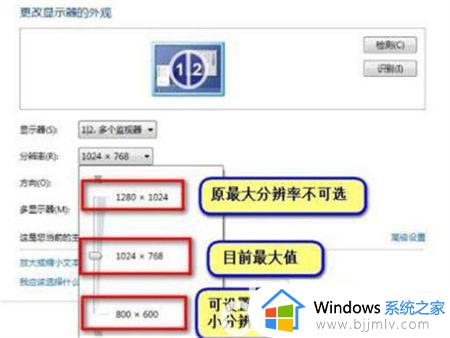
4、更新一下显卡驱动,网卡驱动程序出现异常也会导致分辨率加载不全,若随机带有驱动安装光盘,建议使用光盘驱动程序。
5、还是不行的话就更换视频信号线以及其他显示器测试一下。不同显示屏采用控制芯片不同,可能存在兼容问题,还是不行的话就拿去维修或者建议使用最佳分辨率就可以了。
以上全部内容就是小编带给大家的win7调不了分辨率操作方法详细内容分享啦,还不清楚怎么解决的小伙伴就快点跟着小编一起来看看吧,希望能够帮助到大家。